wps软件是一款深受用户喜爱的办公软件,它为用户带来了文档、表格以及演示文稿等不同类型的文件,让用户能够简单轻松的完成编辑工作,因此wps软件成为了用户办公的必备软件,当用户在wps软件中编辑文档文件时,会在页面上插入各种样式的图片,但是用户对图片显示出来的形状效果不是很满意,便问到wps文档怎么将图片变成立方体的问题,这个问题需要用户在图片工具中找到裁剪选项,接着按照形状裁剪并选择其中的立方体即可解决问题,详细的操作过程是怎样的呢,接下来就让小编来向大家分享一下wps文档将平面图片变成立体图片的方法教程吧,希望用户能够从中获取到有用的经验。

1.用户打开wps软件,并来到文档文件的编辑页面上来进行设置

2.接着在页面上方的菜单栏中点击插入选项,将会显示出相关的选项卡,用户选择其中的图片选项

3.在打开的插入图片窗口中,用户选择好图片后按下打开按钮

4.成功将图片插入页面后,用户在页面上方的菜单栏中点击图片工具选项,弹出相关的选项卡后,用户点击裁剪选项

5.这时用户可以看到弹出来的下拉面板,用户在按形状裁剪板块中找到并选择正方体选项

6.完成上述操作后,用户就可以在页面上看到图片成功变成了立方体的效果

以上就是小编对用户提出问题整理出来的方法步骤,用户从中知道了大致的操作过程为插入图片——图片工具——裁剪——按形状裁剪——正方体这几步,方法简单易懂,因此感兴趣的用户可以跟着小编的教程操作试试看,一定可以解决好这个问题的。
 手机上如何玩吃鸡?《小米枪战》大逃杀
手机上如何玩吃鸡?《小米枪战》大逃杀
今年最热门的游戏自然就是《绝地求生:大逃杀》了,大家俗称......
阅读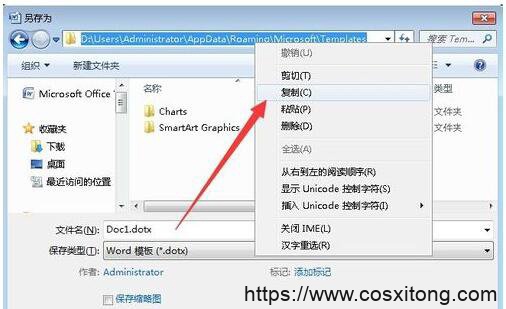 Win7下向程序发送命令时出现错误 word处理
Win7下向程序发送命令时出现错误 word处理
Win7下向程序发送命令时出现错误 word处理方法 本来想给公司同事......
阅读 硬盘线引起的蓝屏问题
硬盘线引起的蓝屏问题
经历:现在的生意不怎么好,上午10点半,朋友叫给看看机子,......
阅读 电脑腾讯会议进入后怎么改名字
电脑腾讯会议进入后怎么改名字
电脑腾讯会议进入后怎么改名字,电脑腾讯会议进入后怎么改名字......
阅读 MPlayer播放器设置全屏播放视频的方法
MPlayer播放器设置全屏播放视频的方法
如果你想要使用一款简约式的视频播放器,那么MPlayer播放器就可......
阅读 中国标准动车组下线:时
中国标准动车组下线:时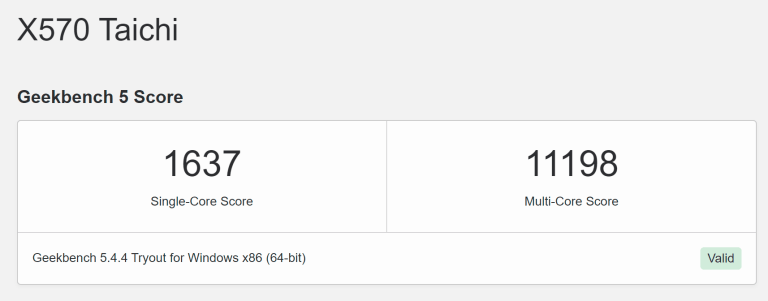 AMD Ryzen 7 5800X3D 出现在 G
AMD Ryzen 7 5800X3D 出现在 G DuckDuckGo 在搜索结果中阻止
DuckDuckGo 在搜索结果中阻止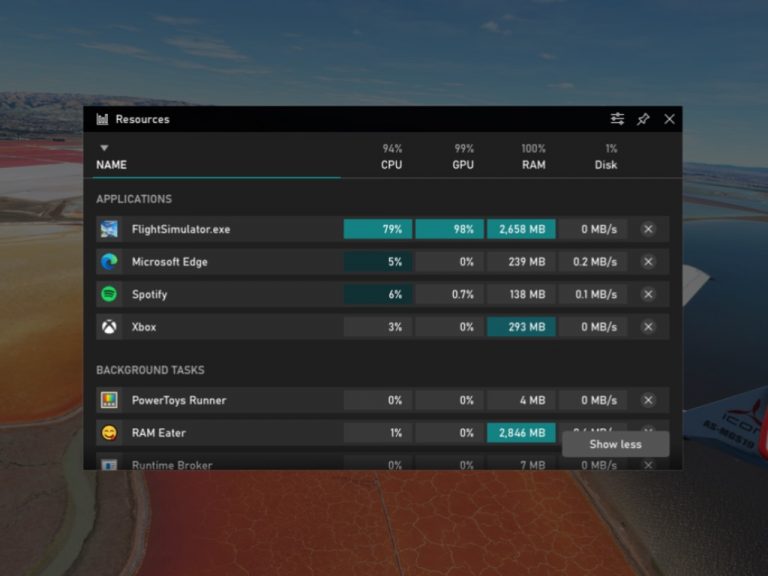 Windows10 Xbox Game Bar获取新的
Windows10 Xbox Game Bar获取新的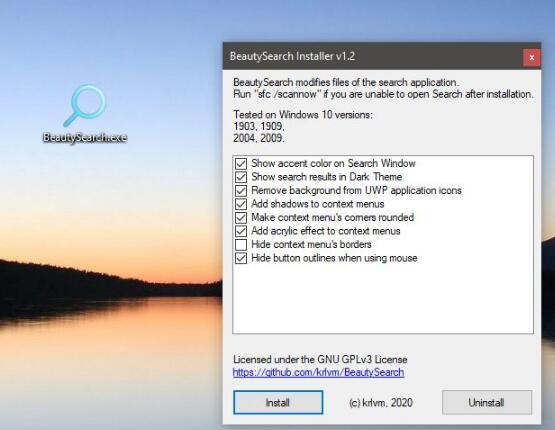 BeautySearch-Windows 10也可以在
BeautySearch-Windows 10也可以在 微软发布带外Windows10 更新
微软发布带外Windows10 更新 淘宝2019七夕报告_淘宝20
淘宝2019七夕报告_淘宝20 网易云音乐官方歌单查看
网易云音乐官方歌单查看 Switch米诺利亚金手指代码
Switch米诺利亚金手指代码 万国觉醒冠军印记怎么获
万国觉醒冠军印记怎么获 剑与远征诗社竞答第十天
剑与远征诗社竞答第十天 蓝宝石显卡支持个人送保
蓝宝石显卡支持个人送保 昂达amd显卡驱动怎么安装
昂达amd显卡驱动怎么安装 华硕显卡驱动有什么作用
华硕显卡驱动有什么作用 zui13更新计划详细介绍
zui13更新计划详细介绍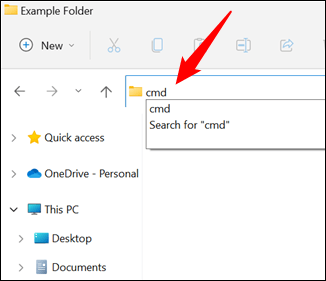 如何在 Windows11 上的文件夹
如何在 Windows11 上的文件夹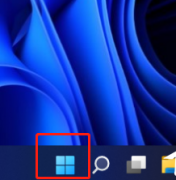 Win11应用自启动在哪里设置
Win11应用自启动在哪里设置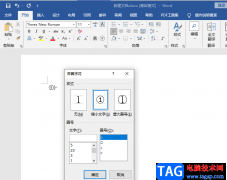 Word添加带圈字符的方法
Word添加带圈字符的方法 Excel表格怎么制作采购管理
Excel表格怎么制作采购管理 windows10版本19582系统什么时
windows10版本19582系统什么时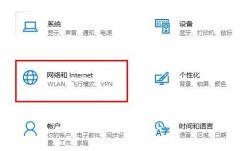 win10 2004无法连接到这个网
win10 2004无法连接到这个网 无线路由器怎么设置限制
无线路由器怎么设置限制 水星(Mercury)无线路由器的
水星(Mercury)无线路由器的
用户在wps软件中可以感受到了许多的好处,让用户拥有编辑各种文件选择权的同时,还可以让用户提升编辑效率,因此这款办公软件受到了许多用户的喜欢,当用户在wps软件中编辑文档文件时,...
次阅读

相信小伙伴们经常会使用WPSPPT来编辑自己所需要的幻灯片内容,在编辑幻灯片内容的过程中,有时候由于自己的需要会使用到WPSPPT中的一些操作功能,比如给幻灯片进行设置自动更新日期和时间...
次阅读

在WPS中进行Excel编辑过程中,会将自己需要处理的数据输入到单元格中进行显示,如果你不想要滑动数据页面就将数据移走,那么可以通过将表格进行设置冻结,将表格固定在原来的位置,那么...
次阅读

wps软件作为一款国产办公软件,为用户提供了word文档、excel表格、ppt演示文稿等不同类型的文件,为用户带来了多种文件的编辑平台,因此wps软件吸引了不少的用户前来下载使用,当用户选择用...
次阅读
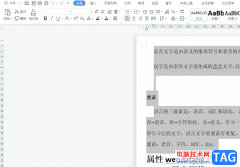
相信大部分的用户都会选择在wps软件中来编辑文件,软件中强大且实用的功能帮助用户解决了许多的编辑问题,并且能够很好的满足用户的需求,因此wps软件吸引了不少的用户前来下载使用,当...
次阅读

WPS是我们常常用来进行数据和文字处理的软件,在这款软件中,你可以享受到免费的编辑功能,以及快速计算内容和打印内容等情况,比如在WPSExcel中,当你编辑好表格数据之后,就可以按照需...
次阅读
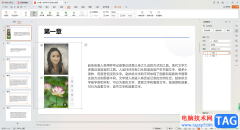
目前不少小伙伴都比较喜欢使用WPSPPT演示文稿进行制作内容,该软件中给大家的感觉是比较智能和个性化的,其中推荐的主题样式、动画效果等是多样性的,因此受到大家的喜欢,当你为幻灯片...
次阅读

WPS软件是一款非常强大的编辑软件,大家会使用这款软件编辑很多的文字内容,小伙伴们在使用WPS进行编辑PPT的时候,想要将字体嵌入到PPT文件中,但是不知道如何操作,针对于这种问题情况,...
次阅读

很多小伙伴在对表格文档进行编辑时都会选择使用WPS软件,因为在WPS中我们可以使用各种该工具对表格中的数据进行筛选、排序或是计算。有的小伙伴在使用WPS对表格文档进行编辑时可能会遇到...
次阅读

wps软件是大部分用户编辑文件的首选办公软件,在这款办公软件中,用户可以体验到许多强大且实用的功能带来的便利,用户简单操作几个步骤即可成功完成编辑任务,因此wps软件受到了用户的...
次阅读

我们在进行WPSExcel表格工具进行编辑数据的过程中,想要将其中的数据内容进行合并设置,那么我们就可以使用到合并单元格功能来操作,如果你在表格中编辑的内容有多个连续相同的,那么我...
次阅读

你愿意自己的文档被人随意复制、修改、编辑么? 你愿意自己辛苦了半天的劳动成果被人信手拈来无偿使用么? 你当然不愿意! 现代人有个特点,自己辛辛苦苦做出的东西不喜欢别人乱...
次阅读

wps是一款多功能办公软件,它为用户提供了word文档、excel表格以及ppt演示文稿等不同类型的文件,为用户带来了不错的使用体验,让用户可以简单轻松的完成编辑任务,因此wps软件吸引了不少的...
次阅读

将WPSExcel表格编辑工具打开,然后我们可以将自己需要编辑的数据进行计算和统计,有时候我们还会对数据进行汇总的情况,那么我们可以通过WPSExcel中数据透视表这个功能来操作,当你编辑了...
次阅读
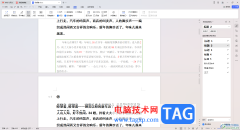
很多时候,我们都会需要在WPS中将自己的工作任务和学习资料进行完成汇总,这款软件带给我们十分便利的操作,让我们可以好好的完成自己的设置,在文档编辑工具中,提供了一个拆分窗口的...
次阅读